win10系统flash“更新”选项灰色无法更新如何解决
win10专业版系统中查看flash player管理器,发现“更新”选项灰色,点击不了,这样就无法更新了。Flash Player是一种广泛使用的、专有的多媒体程序播放器。出现这样的问题只需修改一下机制,修改权限即可,具体操作方法如下:
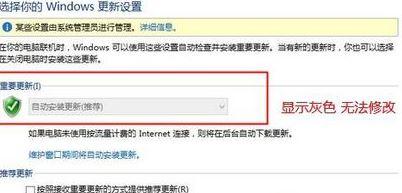
1、通过”Win+R”组合键调出运行对话框,输入gpedit.msc,打开组策略;
2、展开计算机配置—管理模板—Windows组件—Windows更新—配置自动更新;
3、右键“配置自动更新”,点击“编辑”,选择“已启用”,再选择“允许本地管理员选择设置”,确定。
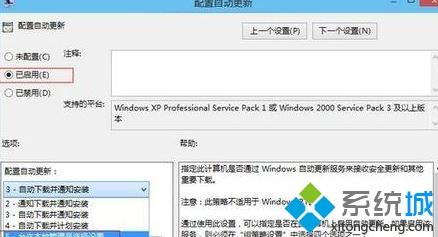
出现flash无法更新的故障还有一个原因,那就是:windows 10系统中的flash player管理器,只能更新用户安装到系统中的NPAPI和PPAPI插件,如果这两插件一个都没安装,那倒也没什么可更新的,因而呈灰色。
至于flash player ActiveX插件,原本已整合/集成/内置/内嵌于系统之中了,其更新方法是:
开始-设置-系统和安全-检查更新,安装flash player当月升级补丁,例如本月微软更新KB3209498就是Adobe flash player 24.0.0.186。
如果是遇到这样的问题,那么大家可以直接将系统进行重置,重置一遍之后在进行更新即可。
以上便是win10系统flash“更新”选项灰色无法更新的全部解决方法,简单操作之后,flash插件也就恢复正常了。
我告诉你msdn版权声明:以上内容作者已申请原创保护,未经允许不得转载,侵权必究!授权事宜、对本内容有异议或投诉,敬请联系网站管理员,我们将尽快回复您,谢谢合作!











